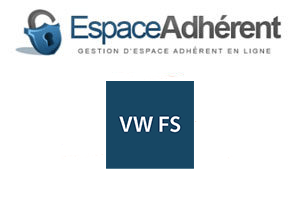Lorsque vous vous inscrivez à Spotify, vous indiquez l’adresse électronique que vous utiliserez comme nom d’utilisateur et vous créez un mot de passe confidentiel.
Ces deux informations sont obligatoires pour se connecter à votre compte afin de profiter du vaste catalogue de ce service de streaming suédois.
Néanmoins, il arrive parfois que vous oubliiez le mot de passe ou même l’adresse électronique que vous avez configuré à l’époque.
De coût, il est impossible de vous connecter sur un autre appareil en cas de perte de ces identifiants.
Dans ces cas, la solution habituelle et la plus sûre consiste à réinitialiser votre mot de passe.
Sans plus tarder, découvrez à travers ce TUTO comment retrouver ses codes Spotify facilement.
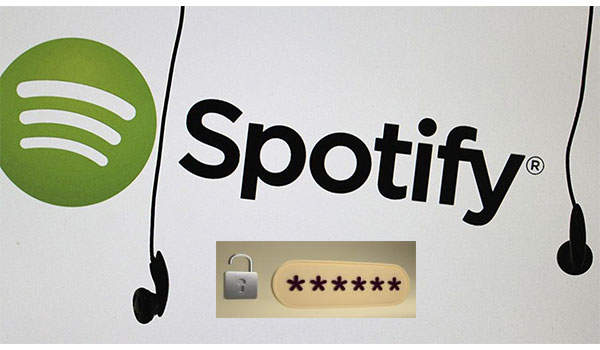
Peut-on changer le mot de passe Spotify sans email ?
Pour des raisons de sécurité, il est recommandé de changer votre mot de passe régulièrement grâce à votre adresse email.
Il vous suffit de suivre la procédure ci-dessous.
- Commencez, d’abord, par ouvrir le site de streaming spotify.com sur votre ordinateur.
- Cliquez ensuite sur la rubrique « Se connecter » qui se trouve en haut et à droite de la page d’accueil. Puis, entrez votre adresse email ou nom d’utilisateur ainsi que votre mot de passe et validez votre accès utilisateur.
- Une fois connecté, cliquez sur l’icône du profil dans le coin supérieur droit de l’écran.
- À ce stade, cliquez sur « Compte » puis sur « Modifier le mot de passe« .
- Renseignez votre mot de passe actuel et définissez votre nouveau mot de passe.
- Maintenant, cliquez sur « Définir un nouveau mot de passe« .
Et voilà ! Vous venez de changer votre code secret avec succès. Connectez-vous à l’application musicale en saisissant votre nouveau mot de passe.
Comment réinitialiser le mot de passe Spotify ?
Si vous ne souvenez plus de votre code confidentiel, pensez à le réinitialiser afin de retrouver l’accès à votre compte.
Faites attention ! La réinitialisation s’effectue uniquement depuis le navigateur web.
Pour cela, suivez ces étapes.
- Ouvrez votre navigateur web habituel et tapez cette URL « https://accounts.spotify.com/fr/password-reset« .
- Entrez votre adresse email dans la case correspondante et cliquez sur le bouton « Envoyer« .
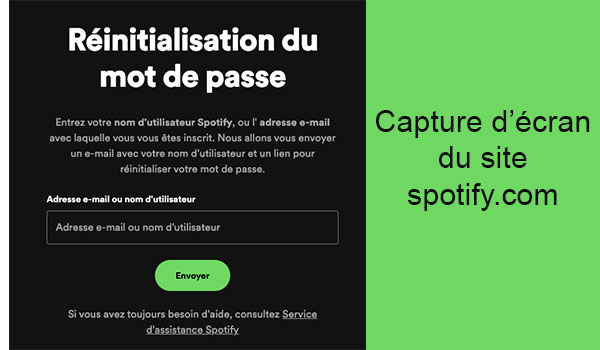
Ceci est une capture du site spotify.com
- Ouvrez ensuite un nouvel navigateur et consultez votre boite de réception. Vous trouverez alors le lien de réinitialisation du mot de passe. Si ce n’est pas le cas, vérifiez votre dossier de courrier indésirable.
- Une fois l’email est trouvé, cliquez sur le bouton « Réinitialiser le mot de passe« .
- Directement, vous serez redirigé vers une nouvelle page. Définissez et confirmez votre nouveau mot de passe.
- Confirmez finalement votre choix en cliquant sur le bouton « Envoyer« .
Maintenant, vous pouvez accéder à l’application depuis un ordinateur ou l’application mobile en saisissant votre nouveau mot de passe.
Pour des raisons de sécurité, il est important de choisir un code confidentiel fort, avec une combinaison de chiffres, majuscules et minuscules.
Pour simplifier la tâche, vous pouvez utiliser un générateur de mots de passe.
Adresse mail non valide ou oublié, quelle solution ?
Plusieurs méthodes s’offrent à vous pour s’inscrire à Spotify soit par email, numéro de téléphone, Facebook, Apple ou Google.
Néanmoins, si vous avez perdu votre email avec lequel vous avez créé votre compte, il est conseillé de saisir toutes les adresses électroniques que vous disposez pour trouver la bonne.
En cas de difficulté d’accès à votre espace client, veuillez choisir un autre moyen de connexion comme Facebook, Gmail ou bien Apple.
De cette manière, vous allez trouver votre compte et écouter la musique tranquillement, à tout moment et sans limites.
Si malgré tout, le problème de connexion persiste, contactez le service d’assistance Spotify.